はじめに
Twitter(現X)で画像が表示されない問題は、多くのユーザーが直面する一般的なトラブルです。この記事では、Twitter画像表示問題の原因と解決方法を、実際の手順とともに詳しく解説します。
この記事で分かること
- Twitter画像が表示されない主な原因10選
- 端末別・ブラウザ別の具体的な解決手順
- 今すぐ試せる簡単な対処法
- 根本的な問題解決のための設定変更方法
Twitter(X)画像が表示されない主な原因とは?
1. アプリやブラウザのキャッシュ問題
キャッシュの蓄積が画像表示エラーの最も一般的な原因です。
キャッシュが原因の症状
- 画像が読み込み中のまま止まる
- 古い画像が表示される
- 投稿は見えるが画像だけ表示されない
解決方法
iPhoneの場合:
- 設定 > 一般 > iPhoneストレージ
- Twitter/Xアプリを選択
- 「Appを取り除く」または「Appを削除」
- App Storeから再インストール
Androidの場合:
- 設定 > アプリ > Twitter/X
- ストレージ > キャッシュを削除
- アプリを再起動
PC(Chrome)の場合:
- Ctrl + Shift + Delete(Windows)/ Cmd + Shift + Delete(Mac)
- 「キャッシュされた画像とファイル」を選択
- 「データを削除」をクリック
2. 通信環境とデータ制限の影響
インターネット接続の問題も画像表示エラーの主要因です。
通信環境チェック項目
- モバイルデータの速度制限
- Wi-Fi接続の安定性
- プロバイダーの通信制限
データセーブ機能の確認・解除方法
Twitterアプリでの設定変更:
- プロフィール > 設定とサポート
- 設定とプライバシー > アクセシビリティ、表示、言語
- データ使用量 > データセーブ
- 「オフ」に切り替え
3. Twitter(X)サーバー障害・システム不具合
公式サービスの障害による画像表示問題も頻繁に発生します。
障害確認方法
- Twitter Statusで障害情報を確認
- Downdetectorでリアルタイム障害情報をチェック
- Twitter公式アカウント(@TwitterJP)の障害報告を確認
端末・OS設定による画像表示問題の解決法
1. ストレージ不足の解消
空き容量不足は画像読み込みを妨げる重要な要因です。
必要な空き容量の目安
- iPhone:最低2GB以上の空き容量
- Android:最低1GB以上の空き容量
- PC:最低5GB以上の空き容量
ストレージ確保の手順
iPhone:
- 設定 > 一般 > iPhoneストレージ
- 「おすすめ」項目を実行
- 使用していないアプリを削除
- 写真・動画をiCloudに移動
Android:
- 設定 > ストレージ
- 「空き容量を増やす」を選択
- 不要ファイルを削除
- キャッシュデータをクリア
2. OSとアプリの最新化
古いバージョンでの不具合は最新アップデートで解決できます。
アップデート確認手順
iOS:
- 設定 > 一般 > ソフトウェアアップデート
- 利用可能なアップデートを確認
- 「ダウンロードしてインストール」
Android:
- 設定 > システム > システムアップデート
- 「アップデートを確認」
- 利用可能なアップデートを適用
3. セキュリティ設定・省電力モードの調整
端末の制限機能が画像表示をブロックしている場合があります。
設定確認項目
- 省電力モード・低電力モードの無効化
- セキュリティアプリの例外設定
- 広告ブロック機能の無効化
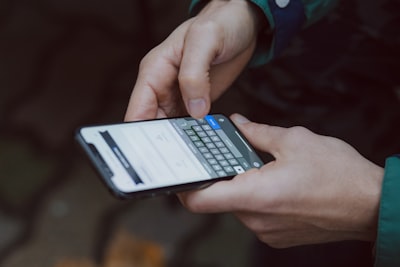
ブラウザ版Twitter(X)の問題解決
1. ブラウザ別トラブルシューティング
Chrome:
1. 設定 > 詳細設定 > サイトの設定
2. 画像 > 許可(推奨)に設定
3. JavaScript > 許可(推奨)に設定Firefox:
1. 設定 > プライバシーとセキュリティ
2. 権限 > 画像の自動読み込み > 許可
3. 追跡防止を「標準」に設定Safari:
1. 環境設定 > Webサイト
2. 画像の自動読み込み > 許可
3. ポップアップウィンドウ > 許可2. 拡張機能の競合問題
アドブロック系拡張機能がTwitter画像をブロックするケースがあります。
対処手順
- 拡張機能を一時的に無効化
- Twitter.comを例外サイトに追加
- 拡張機能設定でTwitterドメインを許可
アカウント設定による画像非表示の解決
1. センシティブコンテンツ設定の変更
年齢制限やセンシティブコンテンツフィルターが原因の場合があります。
設定変更手順(PC推奨)
- Twitter.com > 設定とプライバシー
- プライバシーと安全 > コンテンツに関する設定
- 「センシティブな内容を表示」をオン
- 「センシティブな内容を含む可能性のあるメディアを表示」をオン
2. 投稿時のメディア設定確認
自分の投稿が他人に表示されない場合の対処法:
- 設定とプライバシー > プライバシーと安全
- 「ツイートするメディアをセンシティブな内容を含むものとして設定する」をオフ
- アカウントの制限状況を確認

最終的な解決手段
1. 画像ファイル仕様の確認
Twitter対応ファイル形式:
- JPEG(推奨)
- PNG
- GIF(動画の場合は15MB以下)
- WebP
サイズ制限:
- 静止画:5MB以下
- GIFアニメーション:15MB以下
- 推奨解像度:1200×675px
2. 代替ブラウザ・アプリでの確認
問題の切り分けのため、以下を試してください:
- 別ブラウザでの確認: Chrome、Firefox、Safari、Edgeで順次テスト
- シークレットモード: 拡張機能やキャッシュの影響を除外
- スマホアプリ: 公式アプリ、ブラウザ版の両方で確認
3. Twitter公式サポートへの問い合わせ
必要な情報:
- 使用端末・OS
- ブラウザ・アプリバージョン
- 問題発生日時
- 具体的な症状
- 試した解決方法
問い合わせ先:
- Twitterヘルプセンター
- アプリ内「ヘルプとフィードバック」
予防策と定期メンテナンス
1. 定期的なキャッシュクリア
推奨頻度: 月1回
2. アプリ・OSの最新化
推奨頻度: アップデート通知が来たら即座に実行
3. ストレージ容量の監視
推奨頻度: 週1回の容量チェック
よくある質問(FAQ)
Q1. 画像が一部だけ表示されない場合は?
A1. データセーブ機能がオンになっている可能性があります。設定を確認してください。
Q2. 他の人の投稿は見えるが自分の投稿の画像だけ見えない場合は?
A2. センシティブコンテンツ設定が原因です。投稿設定を確認してください。
Q3. 全く画像が表示されない場合は?
A3. キャッシュクリアとアプリ再起動を最初に試してください。
まとめ
Twitter(X)の画像表示問題は、キャッシュ問題、通信環境、設定ミス、サーバー障害など複数の原因が考えられます。
解決の優先順位:
- キャッシュクリア・アプリ再起動
- 通信環境の確認
- 設定項目の見直し
- システムアップデート
- 公式サポートへの問い合わせ
この記事の手順を順番に試すことで、ほぼ全ての画像表示問題を解決できます。問題が解決しない場合は、Twitter公式サポートにお問い合わせください。
定期的なメンテナンスと設定確認により、快適なTwitterライフを楽しんでください。




